Widows自帶系統監控工具——24小時監控伺服器效能
操作步驟
1、執行程式perfmon.exe
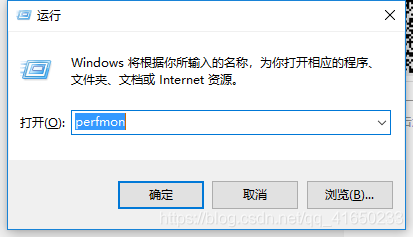
2、選擇【使用者自定義】-【新建】-【資料收集器集】
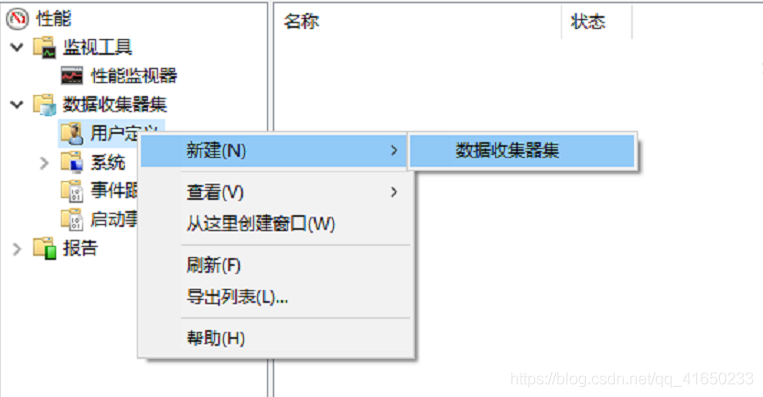
3、自定義名稱“test”,選擇【手動建立】,然後【下一步】
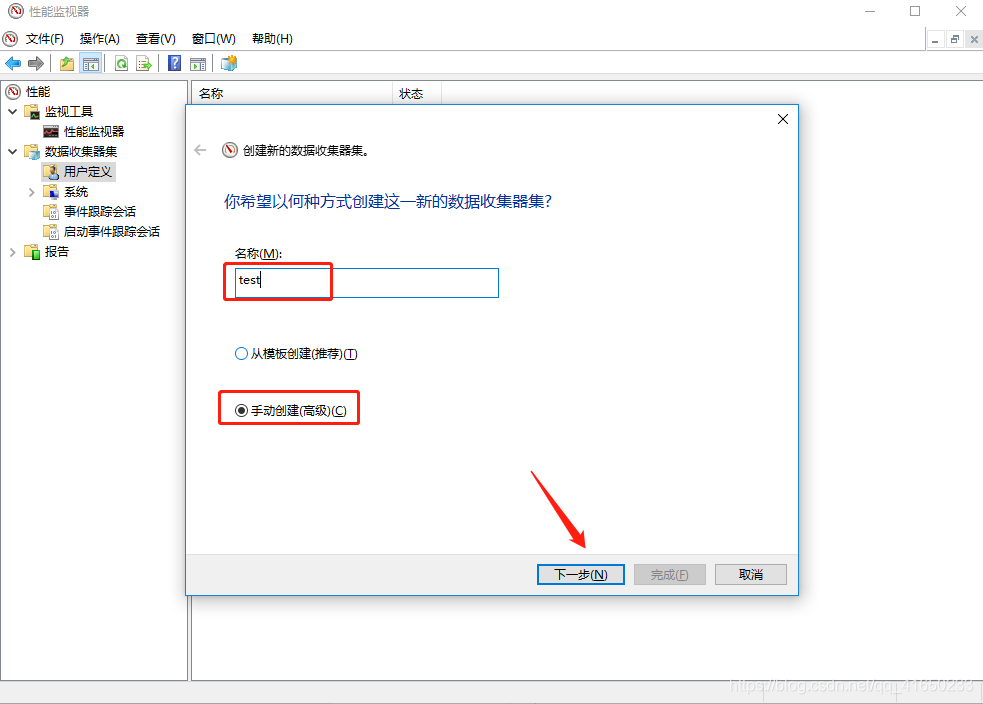
4、選擇“效能計數器”,【下一步】
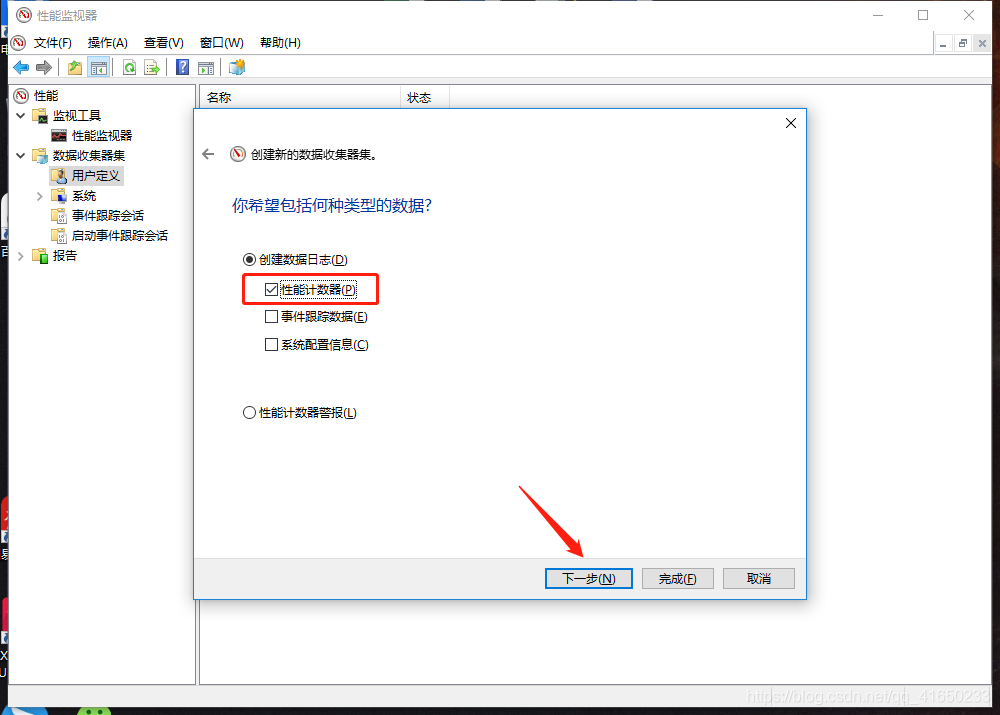
5、使用者可以根據具體情況,選擇多長時間記錄一次,然後點選【新增】選擇需要記錄的效能指標值
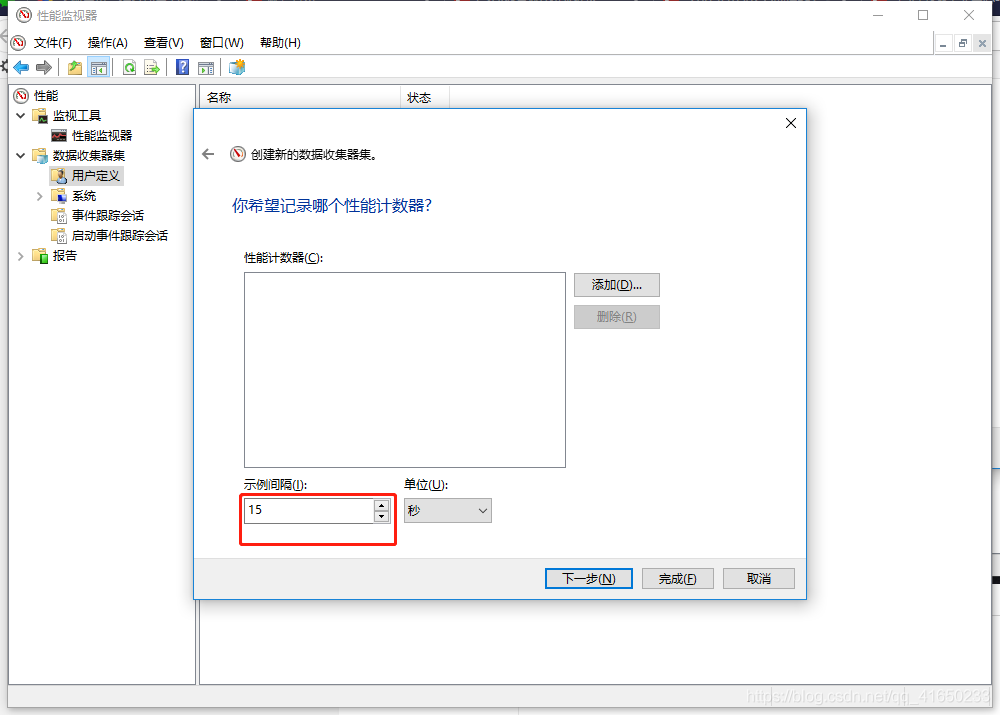
6、選擇需要收集效能指標的計數器,點選【新增】;注:計數器通過路徑新增,可以參考文章結尾{關鍵指標}
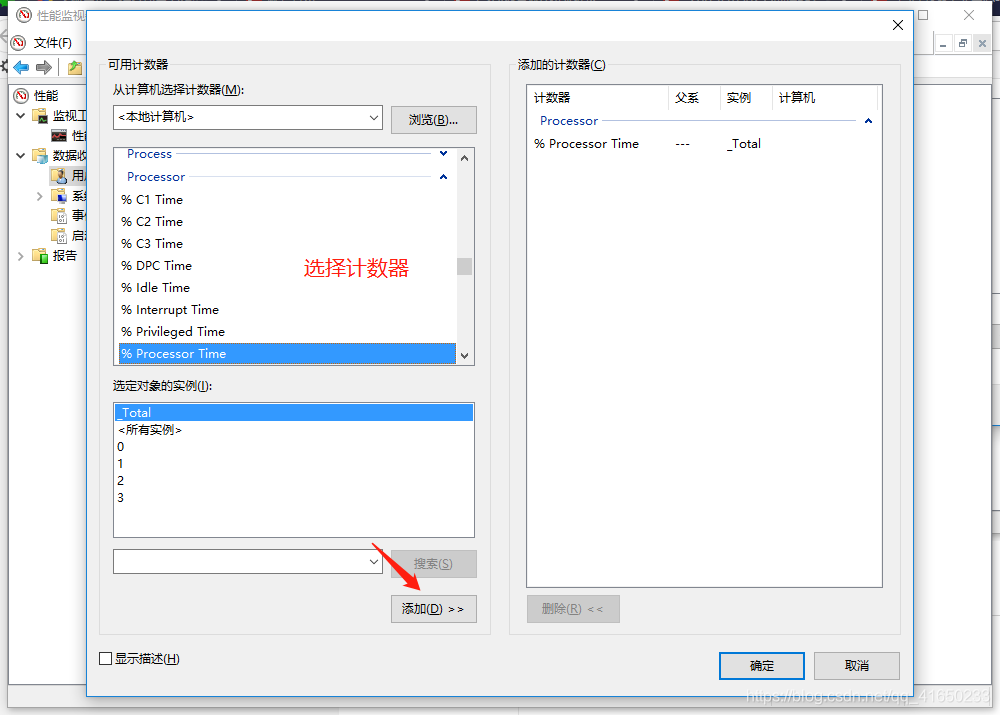
7、【下一步】
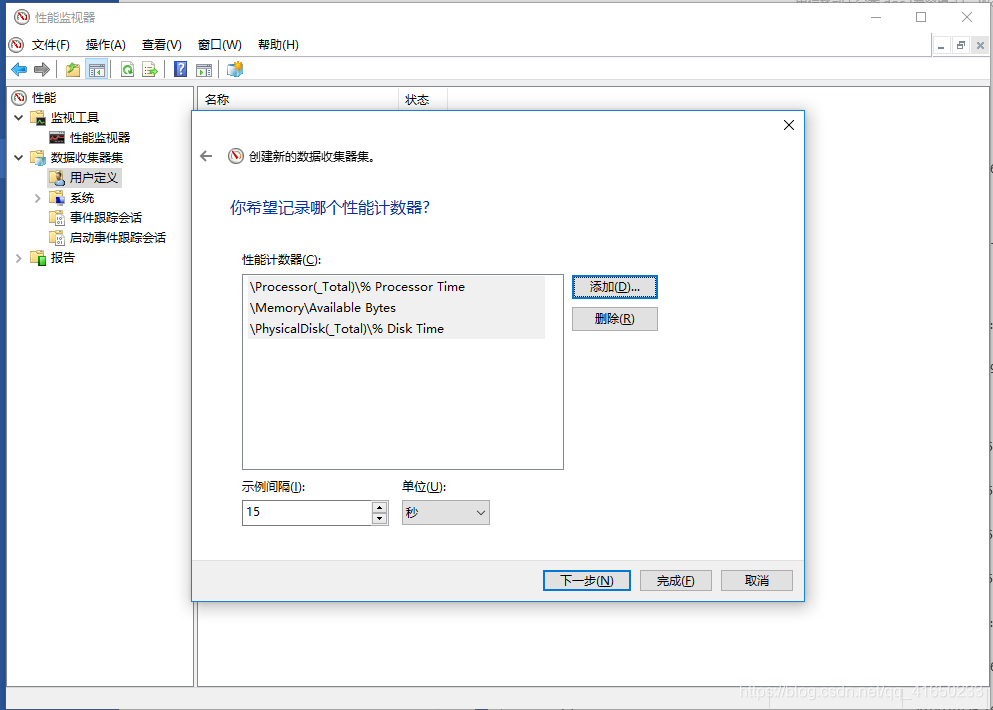
8、選擇儲存資料的位置,【下一步】
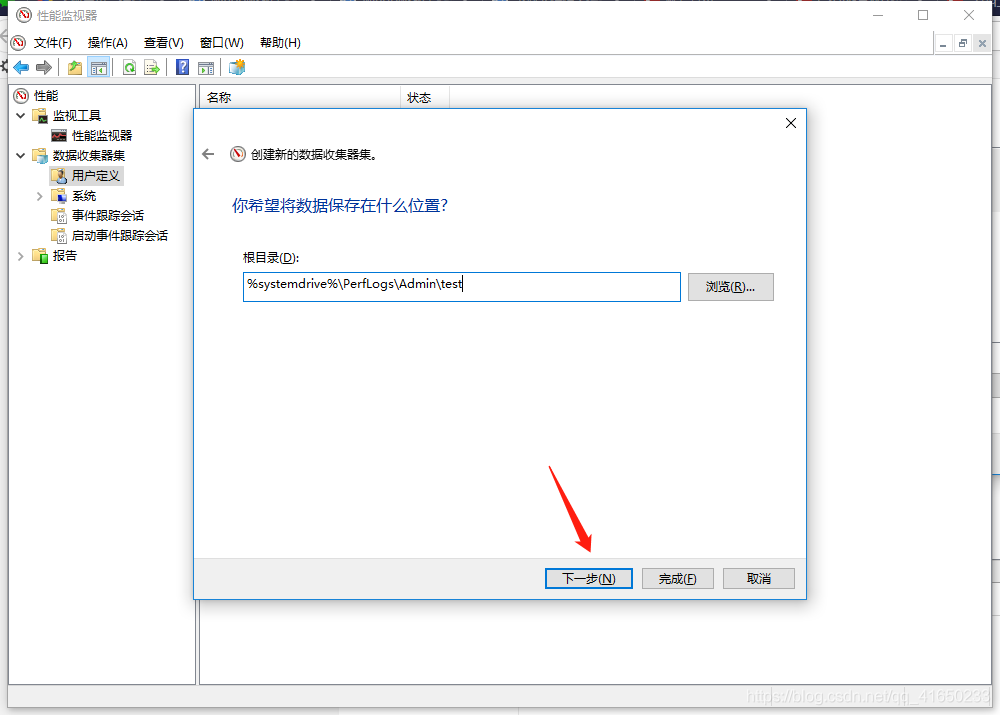
9、開啟屬性
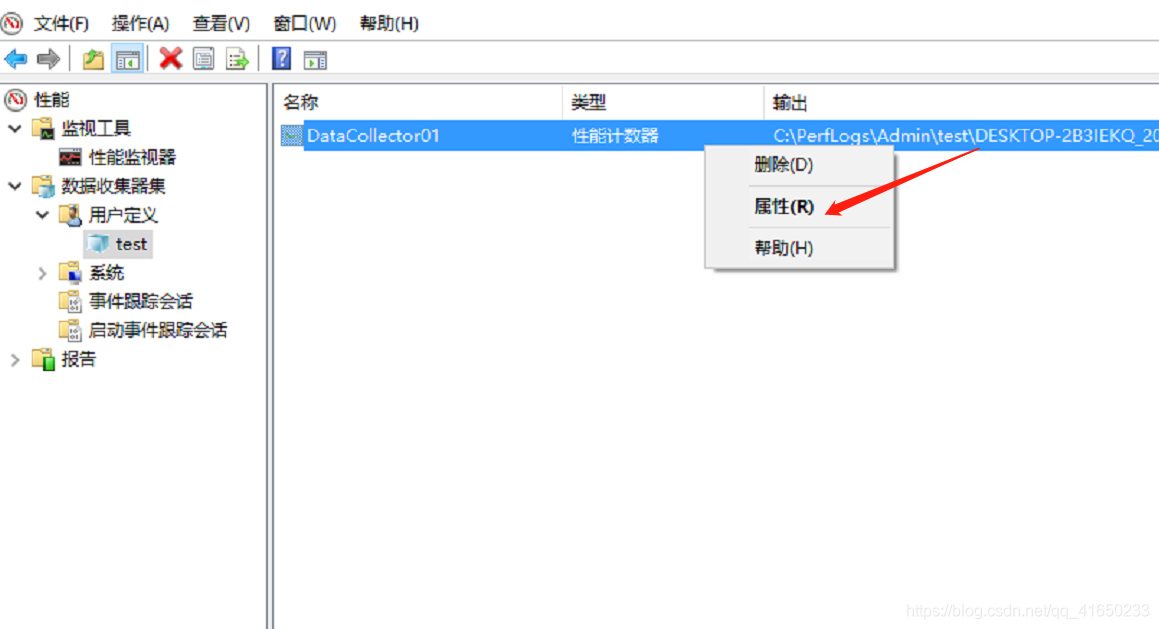
10、日誌選擇“逗號分隔”
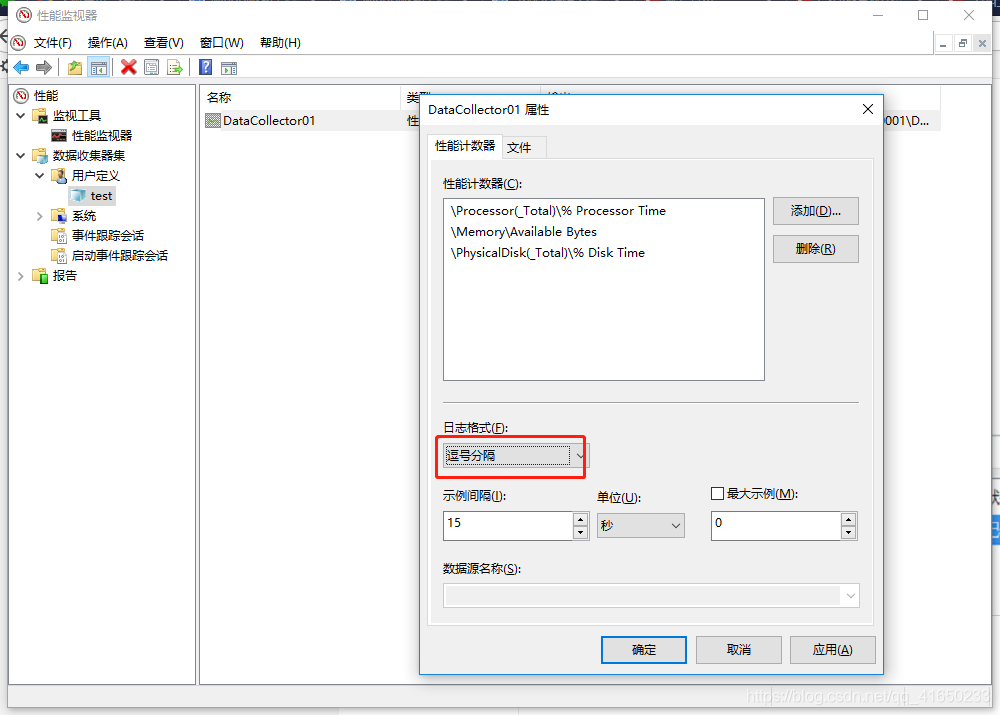
11、最後一步開始任務
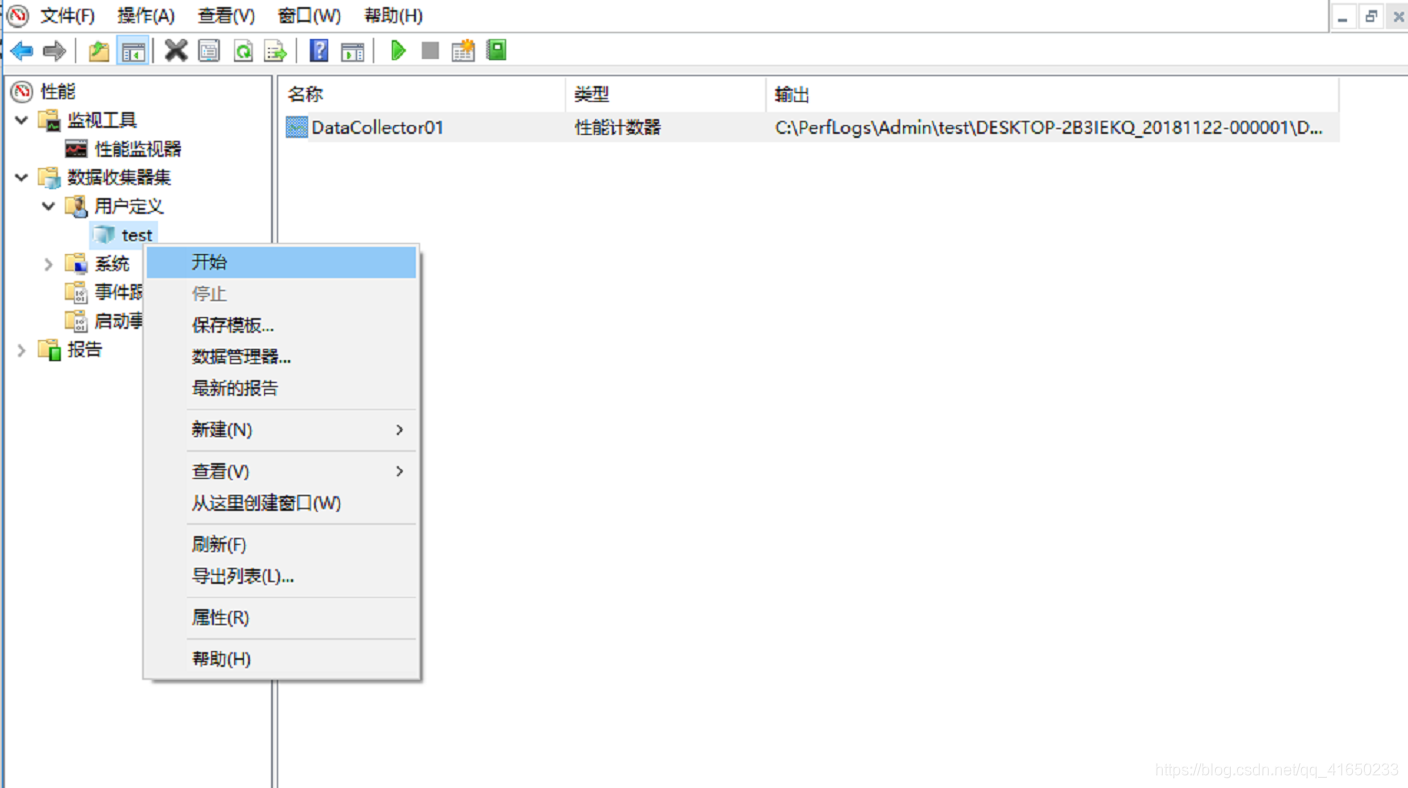
關鍵指標
1、CPU監控
Processor Time
地址
\processor(_Total)\% Idle Tile
描述
% Processor Time 指處理器用來執行非閒置執行緒時間的百分比。計算方法是,度量處理器用來執行空閒執行緒的時間,然後用 100% 減去該值。(每個處理器有一個空閒執行緒,該執行緒在沒有其他執行緒可以執行時消耗週期)。此計數器是處理器活動的主要指示器,顯示在取樣間隔期間所觀察的繁忙時間平均百分比。應注意,對處理器是否空閒的計算是在系統時鐘的內部取樣間隔期間(10ms)執行的。考慮到現在的處理器速度非常快,因此,在處理器可能會用大量時間為系統時鐘取樣間隔之間的執行緒提供服務時,
建議指標
該監控內容不宜超過80%
說明
過高說明CPU資源即將耗盡,應增加CPU資源或實施分散式策略
2、記憶體監控
Available Mbytes
地址
\Memory\Available MBytes
描述
Available MBytes 指能立刻分配給一個程序或系統使用的實體記憶體數量,以 MB 為單位表示。它等於分配給待機
建議指標
該值不宜低於400
一般要保留10%的可用記憶體,假設系統有8G記憶體,則該值最好不要低於800
說明
過高說明記憶體資源即將耗盡,應考慮增加記憶體
3、Pages/sec
地址
\Memory\Pages/sec
描述
Pages/sec 是指為解決硬頁錯誤從磁碟讀取或寫入磁碟的速度。這個計數器是可以顯示導致系統範圍延緩型別錯誤的主要指示器。它是 Memory\\Pages Input/sec 和Memory\\Pages Output/sec 的總和。是用頁數計算的,以便在不用做轉換的情況下就可以同其他頁計數如: Memory\\Page Faults/sec 做比較,這個值包括為滿足錯誤而在檔案系統快取(通常由應用程式請求)的非快取對映記憶體檔案中檢索的頁。
建議指標
該值不宜超過20
說明
此值過高,說明記憶體中有很多東西需要與硬碟交換,應考慮增加記憶體或更換記憶體
4、磁碟監控
Disk Time
地址
\PhysicalDisk(_Total)\% Disk Time
描述
Disk Time 指所選磁碟驅動器忙於為讀或寫入請求提供服務所用的時間的百分比。
建議指標
此值不宜超過10
說明
此值過高,說明硬碟響應效率較低,應換用更高效能的硬碟
5、ASP.NET監控
Request Wait Time
地址
\ASP.NET\Request Wait Time
描述
最近的請求在佇列中等待的毫秒數。
建議指標
此值不宜超過10000
說明
此值過高說明IIS已經無法承受更多的請求,應考慮實施分散式策略
